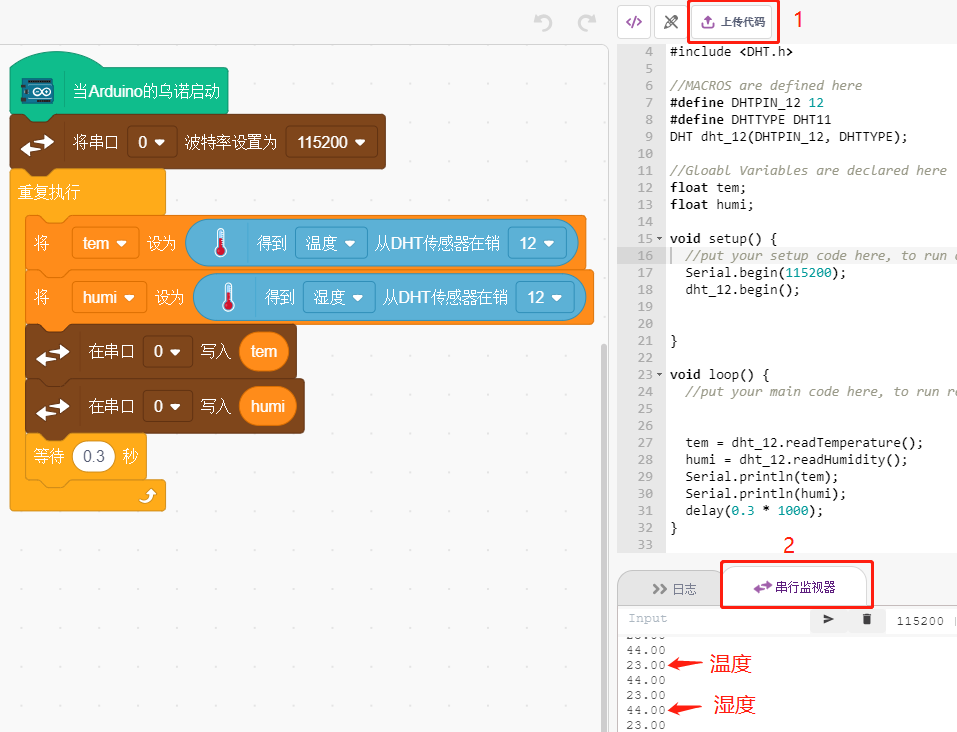11. 读取温湿度¶
之前的项目一直使用舞台模式,但是有些功能只有上传模式才有,比如串口通讯功能。在这个项目中,我们将在 上传模式 下使用串行监视器打印 DHT11 的温度和湿度。
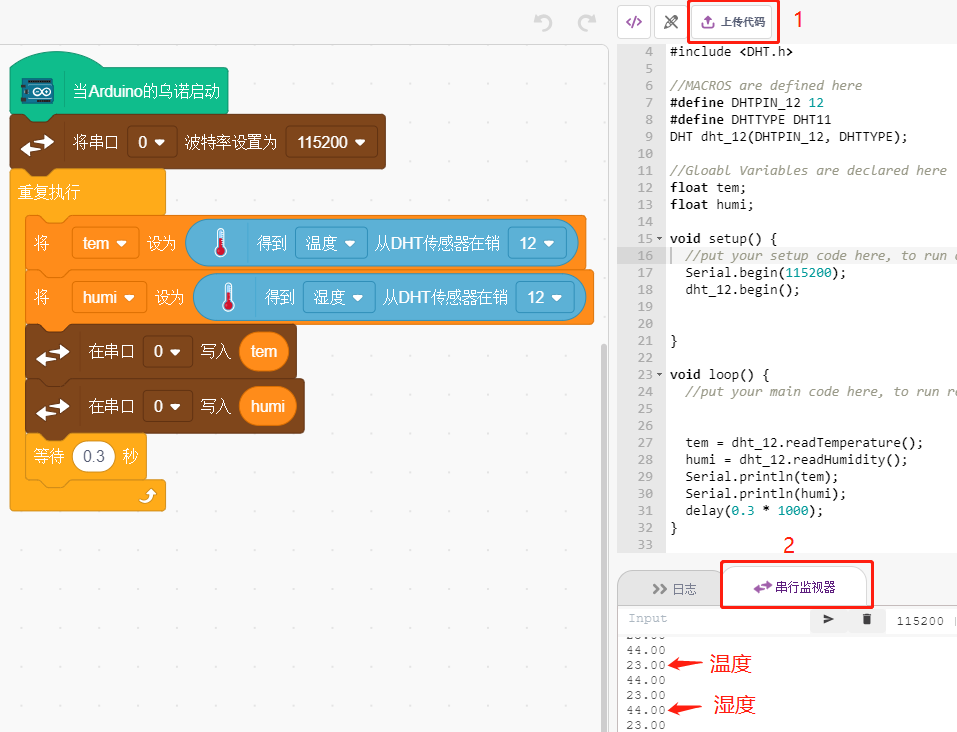
You Will Learn¶
通过DHT11模块得到温湿度
上传模式的串行监视器
添加扩展
搭建电路¶
数字温湿度传感器 DHT11 是一种复合传感器,包含经过校准的温湿度数字信号输出。
现在根据下图构建电路:

编程¶
1. 添加拓展
切换到上传模块,点击左下角的 添加拓展 按钮。
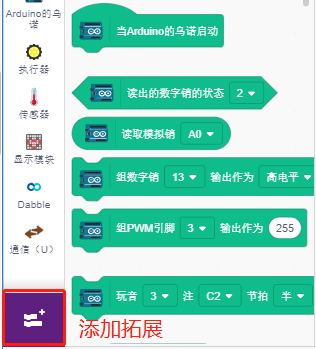
然后选择 通讯 来将它添加,最后它将出现在调色板区域的最后面。
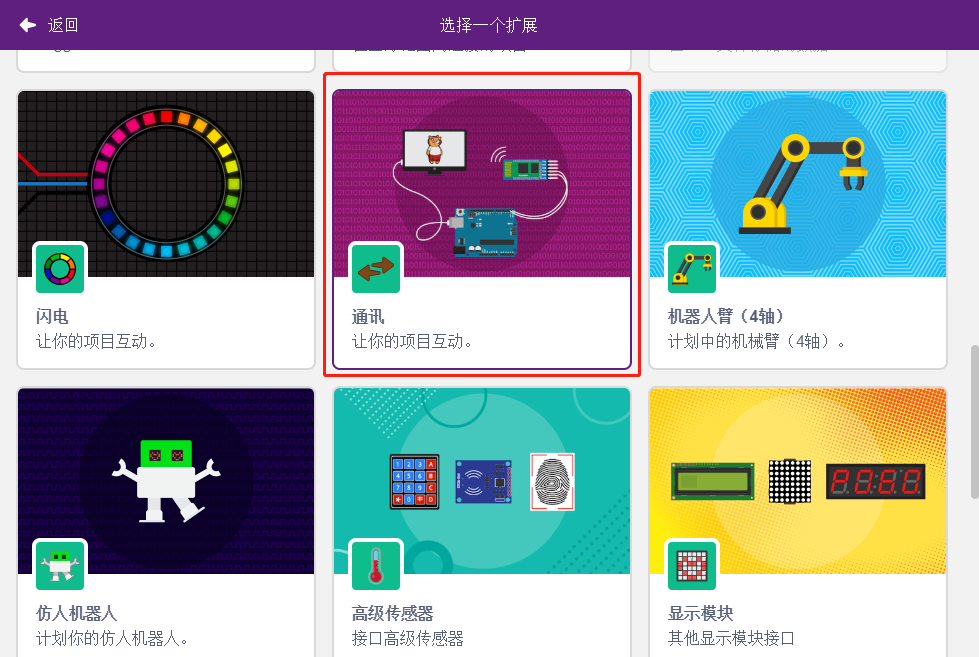
2. 初始化Arduino的乌诺和串口监视器
在上传模式中,启动Arduino的乌诺,然后设置串口波特率。
[当Arduino的乌诺启动]: 在上传模式中,启动Arduino的乌诺。
[将串口()波特率设置位()]: 来自通讯调色板, 用来为串口0设置波特率,默认为115200. 如果你用的是Mega2560, 那你可以选择在串口0~3.
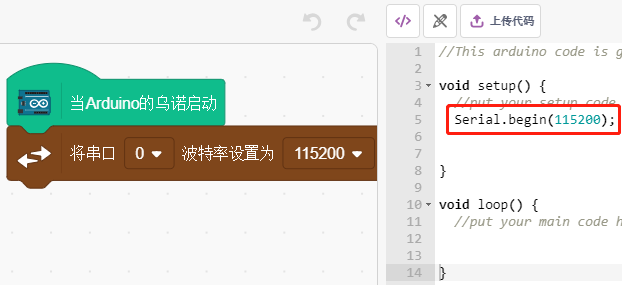
3. 创建变量并读取温湿度
创建2个变量 tem 和 humi 用来分别存放温度和湿度,在你拖拽块的同时,右侧会出现相关的代码。
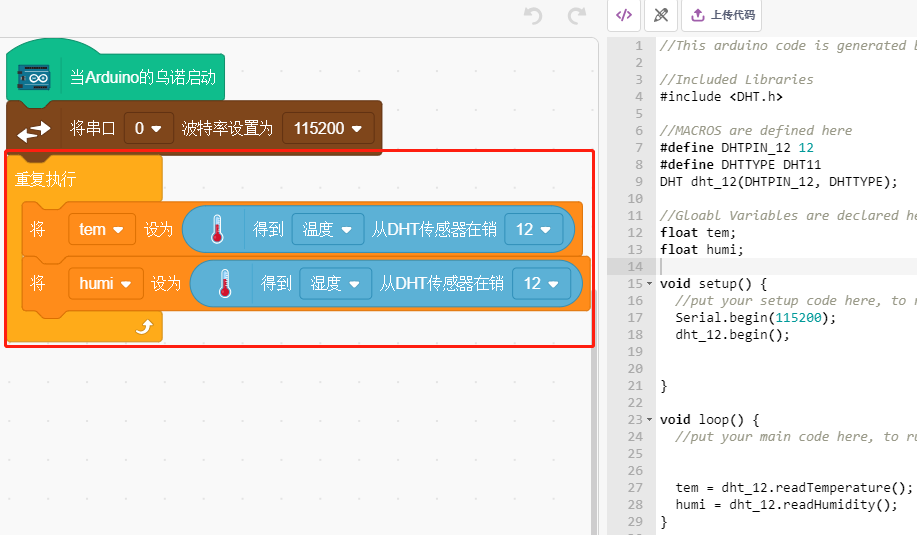
4. 在串口打印温湿度
将读取到的温湿度写到串口中,为避免传输速度太快,导致PictoBlox卡机,用[等待()秒]块, 为下一次打印增加一些时间间隔。
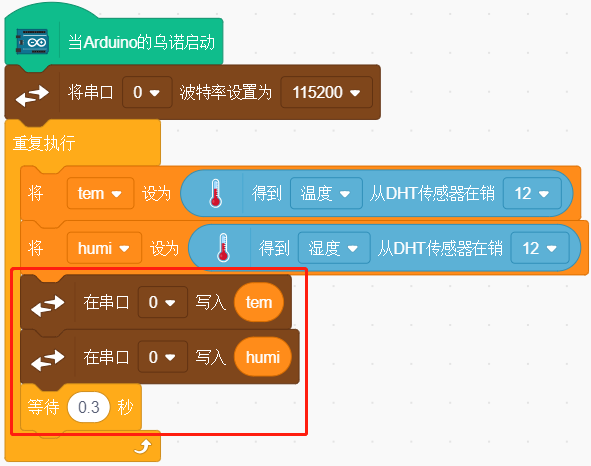
5. 上传代码并打开串口监视器
与舞台模式不同的是,上传模式的代码需要用 上传代码 按钮上传到Arduino板子上才能看到效果,这也让你可以在拔掉USB线之后,程序仍然在运行。
现在打开串口监视器来查看温湿度。